Image Interpolation, Layer Comps To Files, Scripts Image Processor
IMAGE INTERPOLATION
Image Interpolation photoshop'un bize sağladığı kolaylıklardan birisidir. Türkçe karşılığı, iki değer arasındaki ara değerleri bulan yöntem anlamına gelen interpolation , photoshop'ta da iki renk arasındaki ara değerleri bulur. Yani bir resmi büyütünce kendisi pikseller oluşturuyor ve resim kalitesi o zaman fazla bozulmuyor.
Örneğin;

Resimde görmüş olduğunuz iskelete zoom yaptığımızda interpolation kullanmadan resim ortadaki şekil gibi oluyor. Fakat interpolation kullandığımız zaman kendiliğinden oluşan pixeller resmin kalitesi artıyor.
LAYER COMPS TO FILES
Layer Comps to files seçeneği kayıtlı layer comps'ları bir dosyaya kaydetmeye yarar.
File / Scripst menüsünden ulaşılır.
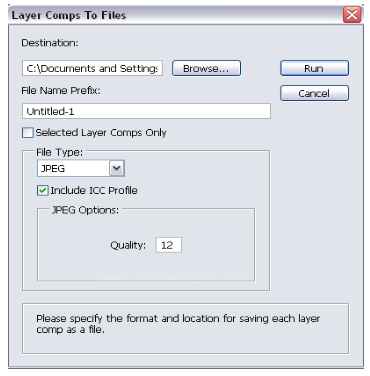
Tek yapmak gereken layer compsların hangi klasöre kaydedileceğini ve resimlerin hangi uznatıya göre kaydedileceğini belirtmektir. Bu ayarlamaları yaptıktan sonra RUN butonuna basmamız yetecektir.
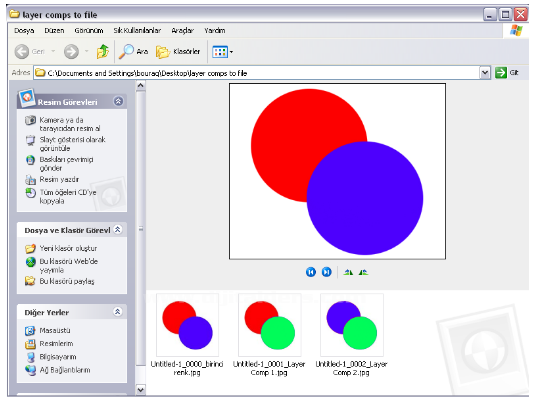
LAYER COMPS TO PDF
Layer Comps to pdf seçeneği kayıtlı layer comps'ları PDF sunusu haline getirmeye yarar. Bu özelliği kullanmakta layer comps to files özelliği kadar kolaydır. Bunda ise tek yapmak gereken pdf'mizin nereye kaydedileceğini belirtmek ve eğer zaman efekti kullanacaksak bu süreyi belirtmektir.
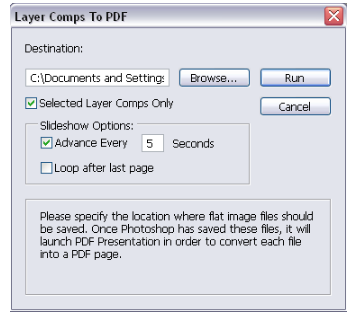
RUN butonuna bastığımızda pdfmiz otomatik olarak masaüstüne yerleşir.
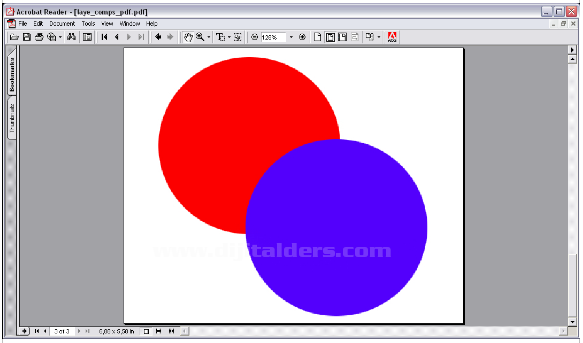
SCRIPTS IMAGE PROCESSOR
Scripts Image Processor kayıtlı bir boyutlandırma action'unu kullanarak batch yapmaya benzer. Yani belirlediğimiz resimleri ,belirlediğimiz klasöre ,belirlediğimiz uzantılarla ve belirlediğimiz boyutlarla kaydetmeye yarar.
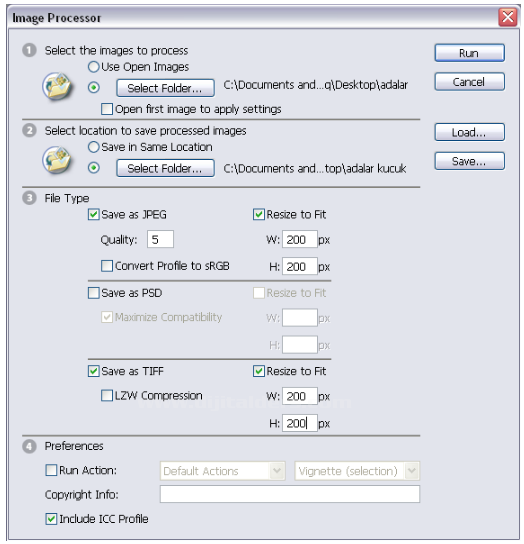
Yukarıda görmüş olduğunuz resimde birinci bölümden uygulama yapacağımız klasörü , ikinci bölümden ise nereye kaydedileceğini seçiyoruz. Üçüncü bölümden hangi uzantılarla kaydedileceğini dördüncü bölümden ise aynı batch'teki gibi varsa başka bir action seçiyoruz.
Ben bu örnekte Birkaç manzara resmini hem jpg hemde tiff olarak 200*200'lük ebatlarla başka bir klasöre kaydettirdim.
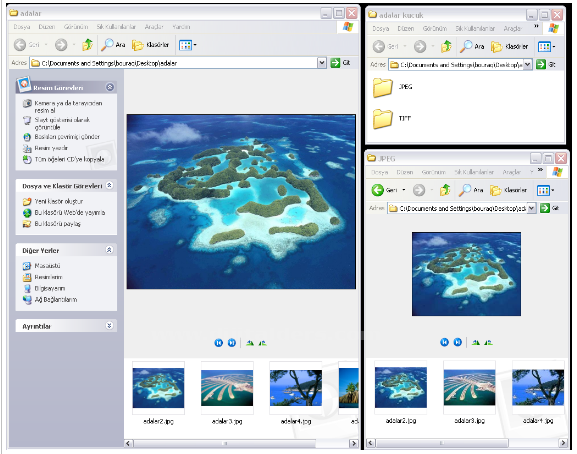
Yukarıdaki kısımda sol taraf resimlerin bulunduğu klasörü görüyoruz. Sağ taraftan ise uzantısına göre nasıl klasörlere ayrıdığını ve resimlerin tekrar boyutlandırılmıs halini görüyoruz.
Kaynak : Burak Taş






















